ポップアップウィンドウを使って新規メールファイルを作成する
メールファイルのポップアップウィンドウを使って新規メールファイルを作成するには、次の手順に従います。
-
「ファイル」メニューから「メールファイル」を選択してメールファイルのポップアップウィンドウを表示します。
-
「名前: (Name:)」テキストフィールドに新規メールファイルの名前を入力します。
たとえば、図 4-29 に示すようにプロジェクトレポートのメールファイルを作成するには、projectreports と入力します。
図 4-29 メールファイルの名前フィールドに入力された新規メールファイル
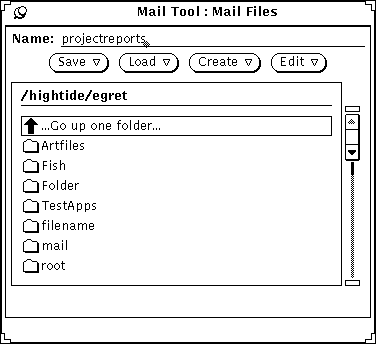
また、メールファイルのサブディレクトリを作成したいときは、新規のメールファイルのサブディレクトリ名を入力することもできます。
新規メールファイルを入れたいサブディレクトリがすでにある場合は、サブディレクトリから始まる相対パス名を名前フィールドに入力します。たとえば、projects というサブディレクトリにメールファイルを作成するには、projects/projectreports と入力します。あるいは、スクローリングリストのプロジェクトサブディレクトリの上でセレクトボタンをダブルクリックすると、そのメールディレクトリが表示されるため、このとき名前フィールドに新規メールファイルの名前を入力することもできます。
-
「作成」メニューからメールファイルまたは「ディレクトリ」を選択して、新規メールファイルまたはサブディレクトリを作成します。
- © 2010, Oracle Corporation and/or its affiliates
